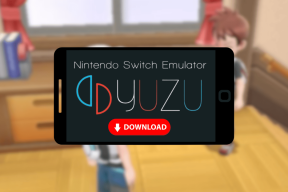Come aggiungere una password al documento di Pages su iPhone, iPad e Mac
Varie / / April 02, 2023
Sul tuo Mac, l'app Pages ti consente di creare documenti e personalizzarli ulteriormente secondo la tua scelta. Ad esempio, puoi aggiungi un colore di sfondo al documento di Pages per renderlo più accattivante. Tuttavia, la protezione dei dati è fondamentale quando si creano documenti riservati come contratti, accordi e altri file.

Per proteggere le informazioni sensibili, il Applicazione Pagine ti consente di aggiungere una password a loro. In questo post, mostreremo come aggiungere una password a un documento Pages su iPhone, iPad e Mac.
Aggiungi password a un documento di Pages su Mac
Cominciamo con i Mac poiché molti lo usano per lavorare sui documenti nell'app Pages. Ti consigliamo di installare l'ultimo aggiornamento dell'app Pages sul tuo Mac.
Aggiorna pagine per Mac
Dopo esserti assicurato che il tuo Mac esegua l'ultima versione dell'app Pages, ecco come puoi aggiungere la password.
Passo 1: Premi Comando + Barra spaziatrice per aprire Ricerca Spotlight, digita Pagine, e premi Invio.

Passo 2: Apri il documento che desideri proteggere con una password.
Passaggio 3: Quando il documento si apre sullo schermo, fai clic su File nell'angolo in alto a sinistra.

Passaggio 4: Selezionare Imposta password dall'elenco di opzioni.

Passaggio 5: Aggiungi la tua password due volte per verificarla.

Puoi anche scegliere di aggiungere un suggerimento per la password e utilizzare Touch ID per sbloccare il documento sul tuo Mac.

Passaggio 6: Fare clic su Imposta password per confermare la scelta.

Passaggio 7: Premi Comando + S per salvare le modifiche.
Ora noterai un'icona a forma di lucchetto nell'icona del documento di Pages sul tuo Mac per indicare che è protetto da password.
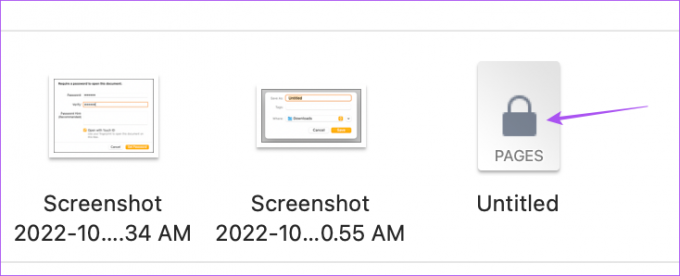
Riceverai la richiesta ogni volta che apri il documento per inserire la password o utilizzare Touch ID per sbloccarlo.

Suggerimento bonus: come rimuovere la password dal documento di Pages su Mac
Se desideri rimuovere o modificare la password del documento di Pages, ecco come farlo.
Passo 1: Premi Comando + Barra spaziatrice per aprire Ricerca Spotlight, digita Pagine, e premi Invio.

Passo 2: Apri il documento protetto da password.
Passaggio 3: Quando il documento si apre sullo schermo, fai clic su File nell'angolo in alto a sinistra.

Passaggio 4: Fare clic su Cambia password dall'elenco delle opzioni.

Passaggio 5: Aggiungi la tua password precedente per verificare. E poi aggiungi la tua nuova password due volte per confermare.

Passaggio 6: Fare clic su Modifica password.

Per rimuovere la password, fare clic su Rimuovi password.

Passaggio 7: Premi Comando + S per salvare le modifiche.
Aggiungi la password al documento di Pages su iPhone e iPad
I tuoi documenti di Pages verranno sincronizzati dal tuo Mac al tuo iPhone e iPad se hanno effettuato l'accesso con lo stesso ID Apple. Puoi scegliere di aggiungere una password al documento di Pages dal tuo iPhone o iPad ovunque ti trovi. Ti consigliamo di installare l'ultima versione dell'app Pages sul tuo iPhone e iPad.
Aggiorna pagine per iPhone
Aggiorna pagine per iPad
Ecco i passaggi per aggiungere una password che rimane la stessa per gli utenti di iPhone e iPad.
Passo 1: Apri l'app Pages sul tuo iPhone o iPad.

Passo 2: Apri il documento che desideri proteggere con una password.
Passaggio 3: Tocca i tre punti nell'angolo in alto a destra.

Passaggio 4: Seleziona Opzioni documento.

Passaggio 5: Tocca Imposta password.
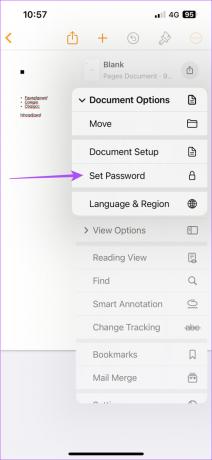
Passaggio 6: Aggiungi la tua password due volte per confermare e verificare.

Puoi anche scegliere di sbloccare il documento utilizzando Face ID.
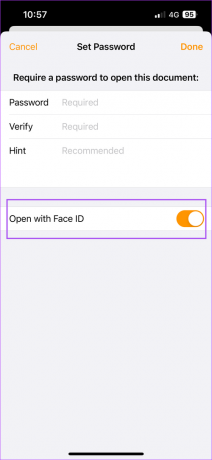
Passaggio 7: Tocca Fatto nell'angolo in alto a destra per salvare le modifiche.

Dopo essere tornato alla finestra principale, noterai l'icona del lucchetto nell'icona del documento.

Quando tocchi un documento di questo tipo, iOS o iPadOS ti chiederanno di inserire la password o utilizzare Face ID per sbloccarlo.

Suggerimento bonus: come rimuovere la password dal documento di Pages su iPhone e iPad
Ecco come puoi modificare o rimuovere le password dal documento di Pages su iPhone e iPad. I passaggi sono gli stessi per entrambe le piattaforme.
Passo 1: Apri l'app Pages sul tuo iPhone o iPad.

Passo 2: Apri il documento protetto da password.
Passaggio 3: Tocca i tre punti nell'angolo in alto a destra.

Passaggio 4: Seleziona Opzioni documento.

Passaggio 5: Tocca Cambia password.
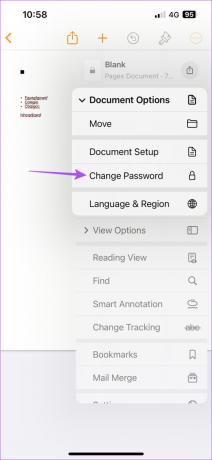
Passaggio 6: Inserisci la tua vecchia password. Quindi inserire la nuova password due volte per verificare e confermare.

Passaggio 5: Tocca Fatto nell'angolo in alto a destra per salvare la nuova password.

Puoi toccare l'interruttore accanto a Richiedi password per rimuovere la protezione tramite password. Tieni presente che dovrai inserire la tua vecchia password per completare questo passaggio.


Proteggi il documento delle tue pagine
L'aggiunta di una password ai documenti delle tue Pagine li proteggerà da accessi non autorizzati. Per qualsiasi documento ufficiale della tua azienda o organizzazione, puoi anche aggiungere una filigrana e creare una password.
Ultimo aggiornamento il 07 novembre 2022
L'articolo di cui sopra può contenere link di affiliazione che aiutano a supportare Guiding Tech. Tuttavia, ciò non pregiudica la nostra integrità editoriale. Il contenuto rimane imparziale e autentico.
Scritto da
Paurush Chaudhary
Demistificare il mondo della tecnologia nel modo più semplice e risolvere i problemi quotidiani relativi a smartphone, laptop, TV e piattaforme di streaming di contenuti.